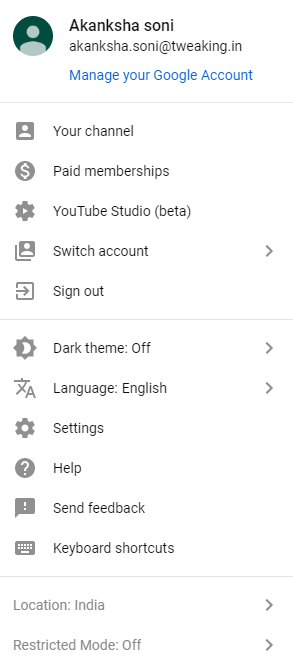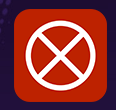Tilføjelse af filtre til det, vores børn ser, er vigtigt, det være sig som en funktion af forældrekontrol eller for at redde de unge sind fra bestemt ondsindet indhold.
Når man taler om YouTube, er det bestemt den lettest tilgængelige mediestreamingtjeneste. Fra at lytte til rim til at se visse korte film, børn elsker at bruge tid på det. Og her opstår kun bekymringen over, hvorfor forældre ønsker at blokere visse YouTube-kanaler eller bare kigge efter videoblokkere (sikkert for at give et skjold).
Jeg vil blokere YouTube-kanalen
Selvom du kan bruge sikker søgningsfiltreringstilstand til at beskytte dine børn, giver den ikke en hel god immunitet over for søgemulighederne. Du ønsker måske at blokere dem og slappe af med, at dit barn i det mindste er langt væk fra det, der bare ikke er godt.
På PC
Desværre, du har ikke nogen direkte mulighed på webstedet for at blokere kanalen, og et tilføjet plug-in er påkrævet for at tage den rigtige fremgangsmåde.
Husk, at hver browser kræver et separat plug-in for at blokere. Hvis du har tilføjet udvidelsen i din Google Chrome, og dit barn kører sine hænder på Opera eller Firefox, er du tilbage til Ground Zero.
For eksempel kan du installere Video Blocker i Google Chrome. Udvidelsen vedhæftes på højre side af din Chrome-skærm.
Indsæt URL'en på den kanal, du ønsker at blokere, i 'Quick Key add', og klik på 'Tilføj'.
Du kan også se din blokeringsliste ved at klikke på den og slette den, når det er nødvendigt. Programmet kører problemfrit, indtil udvidelsen forbliver aktiv i browseren.
Nu vil dit barn ikke kunne få adgang til den samme kanal, selvom han søger. Han vil snarere blive omdirigeret til YouTube-hjemmesiden.
Læs også:-
Sådan ser du YouTube-videoer, der er blokeret i din... Er du ked af at ikke kunne se YouTube-videoen, fordi den er blokeret i dit land? Lære...
Android
Endnu en gang understøtter YouTube-appen ikke blokering af kanaler, og du skal downloade en anden videoblokering fra Google Play Butik på din telefon.
Du kan gå efter Blocksite, som ikke kun hjælper med at blokere webstederne, men også specifikke YouTube-kanaler på Android-enheder.
For eksempel, i stedet for facebook.com på billedet nedenfor, kan du tilføje URL'en til YouTube-kanalen. Ligesom http://www.youtube.com/user/VenusMovies .
Husk , på din mobil skal du skrive: http://m.youtube.com/user/VenusMovies
Jeg vil blokere YouTube-video
Nogle gange er hele indholdet på en bestemt kanal interessant, men én video hæmmer flowet for dit barn. I et sådant tilfælde skal du blot blokere en bestemt video. Det kan siges, at de ovenfor beskrevne metoder også hjælper med at udføre det samme arbejde.
Interessant nok behøver du ikke en ny YouTube-videoblokering for at filtrere indholdet fra, og tingene er nemmere i din egen ende.
Begrænset tilstand på pc
Trin 1 : Til at begynde med lander du på YouTube-siden og klikker på dit profilikon (øverst til højre).
Trin 2 : Se den begrænsede tilstand, som normalt forbliver slukket. Tryk på den og slå den til.
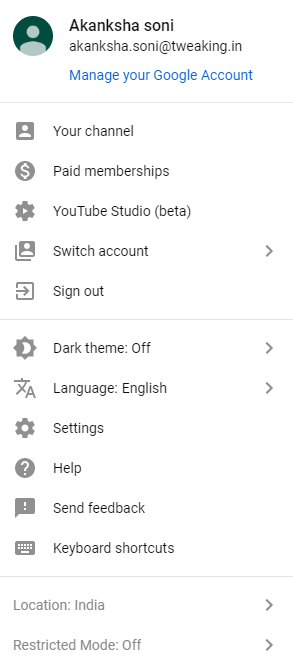
Begrænset tilstand på Android/iPhone
Trin 1: Åbn YouTube-appen på din mobiltelefon.
Trin 2 : Klik på profilikonet og vælg Indstillinger.
Trin 3 : Vælg her Generelt og skift til Begrænset tilstand.
Men hvad gør den begrænsede tilstand? Hvis du undrer dig over det, så har YouTube dit svar. Den siger, at aktivering af den begrænsede tilstand begrænser tilgængeligheden af potentielt voksent indhold eller stødende indhold.
Ved hjælp af nogle potentielle algoritmer stryger YouTube smart væk det indhold, der har en upassende titel, meta og sprog. Faktisk bortfiltrerer et dedikeret team af YouTube sådant indhold manuelt, hvis det automatiske filter ikke er helt vellykket.
Læs også:-
Sådan gentager du automatisk YouTube-videoer Sådan afspiller du YouTube-video ved gentagelse, for dette skal du afspille videoen > højreklik > vælg...
Forældre, læn dig tilbage og slap af!
Udover at blokere YouTube-videoer eller -kanaler, kan din iPhone blokere eksplicit indhold for børnene ved hjælp af Porn Block Plus . Sikker internetsurfing og deaktivering af pornomateriale er meget muligt nu. Download det i dag!
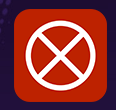
Fordi vi forstår årsagen til forældrekontrol, giver de ovenfor beskrevne måder dig mulighed for at blokere eller begrænse søgningen efter grimt indhold. Du skal muligvis bruge en anden udvidelse eller app i den ene ende. På den anden side gør indbyggede indstillinger dit arbejde lettere. Baseret på din forståelse kan du ændre indstillingerne uden stress.